Render Manager >[シーンレンダ オプション]
タブ: シーングローバル(「プロパティ リファレンス」)
オプション: シーンモーションブラー設定
シーンのモーションブラーはデフォルトでアクティブになっていますが、エフェクトを調整するには、シーンベースのモーションブラーオプション(シャッター速度、オフセットなど)を設定し、フレームでブラーが評価およびレンダリングされる場所を指定します。これらはモーションブラーエフェクトの主要な設定です。
シーンのモーションブラーの[速度](Speed)を設定します。この設定は、対象のフレームについてジオメトリとモーション変換/モーションベクトルが計算される時間の間隔(通常、0~1)を指定します。モーションデータがレンダラ(デフォルトではmental ray)に自動的に設定されます。
シャッター速度を遅くする(0.6以上の差)と、作成されるモーションブラーエフェクトは幅が広く長くなり、高速移動がシミュレートされます。
シャッター速度を1より上に設定すると、非常に強いモーションブラーが作成されますが、レンダリングイメージでは不自然に見えることがあります。
左のイメージは速いシャッター速度(< 0.1)で、中央のイメージはやや遅く、右のイメージは非常に遅いシャッター速度(> 0.6)で作成したものです。
もちろんシャッター速度はすべて、ブラーをかけるオブジェクトがアニメートされる速度に関連します。シーンの端から端までを数フレームで移動するオブジェクトに対しては、シャッター速度に関係なく膨大な量のモーションブラーが作成されます。
シャッター間隔の[オフセット](Offset)を指定します。これによって、モーションブラーのトレイルを長くすることができ、後のフレームに延長されすることも可能です。この機能は、レンダリングされた3Dオブジェクトをライブアクションのプレートと合致させる場合に便利なオプションです。
ブラーの評価とレンダリングが行われるフレーム上の場所を決定し、「フレームの」シャッターモードを設定します。
フレームの設定による動作の違いを示すために、下の図では静止マーカー(フレームを示す)と曲線状のパスに沿って移動するアニメートされた球体を使用します。球体は、フレーム0では最初のマーカーの上に、フレーム1では 2 番目のマーカーの上に、フレーム 3 では 3 番目のマーカーの上に移動します。フレーム 1 の X 方向 -10 からフレーム 3 のX方向 +10 までリニアにアニメートされ、ユーザーがフレーム2をレンダリングします。
[フレームで終了](End on Frame): ブラーが現在のフレームの前で始まり、現在のフレームで終わります。たとえば、[速度]が 0.5、[オフセット]が 0.0 に設定されている場合は、シャッターが現在のフレームと前のフレームの中間で開き、現在のフレームで閉じます。

[フレームで開始](Start on Frame): ブラーが現在のフレームで始まり、現在のフレームの後で終わります。たとえば、[速度]が 0.5、[オフセット]が 0.0 に設定されている場合は、シャッターが現在のフレームで開き、現在のフレームと次のフレームの中間で閉じます。

[フレームの中心](Centeron Frame): ブラーが現在のフレームの中心にあります。たとえば、シャッターが現在のフレームの前で開き、現在のフレームの後からちょうど同じ距離にきたところで閉じます。たとえば、[速度]が 0.5、[オフセット]が 0.0 に設定されている場合は、シャッターが前のフレームと現在のフレームの間の 4 分の 3 のところで開き、現在のフレームと次のフレームの間の 4 分の 1 のところで閉じます。
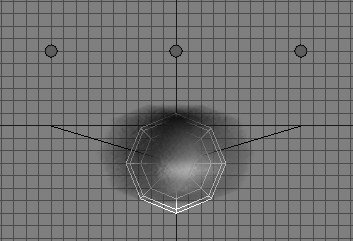
モーション ベクトルとコンペンセイション(Motion Vectors and Compensation)
[場所](Location) Render Manager]>(パスを展開)>[mental ray]>[フレームバッファ]>[( > (expand a pass) > mental ray > Framebuffer > )シャドウ]([プロパティ リファレンス])
モーションベクトルをレンダリング(モーションまたはラスタモーションレンダチャンネルを使用)して後処理ツールのパイプラインで使用する場合は、ブラーをかけたオブジェクトが[オブジェクトのモーションに対するコンペンセイト](Compensate For Object Motion)の設定に影響を受けます。
[オブジェクトのモーションに対するコンペンセイト]はデフォルトで有効になっており、シャッターのオフセットと閉の値を動的に調整して、オブジェクトが、モーションブラーが有効でなかった場合に通常表示される位置(またはできるだけその近く)に配置されるようにします。これが無効の場合、コンペンセイションはなく、オブジェクトはいつもシャッター閉の位置に配置されます。
上述のアニメートされた球体の例で、[速度]を 1.0 にしたとすると、次の結果となります。
[オブジェクトのモーションに対するコンペンセイト]をオンにして[フレームの中心](Center on Frame)を設定すると、球体は X=0 に表示されます。[オブジェクトのモーションに対するコンペンセイト]をオフにすると、球体がX=5に表示され、フレーム2のブラーがX方向の-5から5になります。
[フレームで終了](End on Frame)の場合は変化しません。球体は常に X=0 に表示されます。モーションブラーがその場所で終了するためです。このときブラーはフレーム2の-10から0になります。
[オブジェクトのモーションに対するコンペンセイト]をオンにして[フレームで開始](Start on Frame)を設定すると、球体は X=0 に表示されますが、[オブジェクトのモーションに対するコンペンセイト]をオフにすると、球体が X=10 に表示されます。このときブラーはフレーム 2 の 0 から 10 になります。